- Scoprire EaseUS
- Chi Siamo
- Recensioni & Premi
- Contatta EaseUS
- Rivenditore
- Affiliato
- Mio Conto
- Sconto Education
Sommario della pagina
Scopri L'autore
Aggiornato nel 11/11/2025
PS3 è ancora una delle console popolari che alcuni usano per giocare ai loro vecchi titoli esclusivi per PS3 preferiti che non sono disponibili su PS4 o PS5. Inoltre, la PS3 è una delle prime console di gioco a supportare la riproduzione di Blu-ray e film. E se oggi hai provato a collegare uno dei tuoi dischi rigidi esterni alla tua PlayStation 3 per riprodurre un film e la tua PS3 non lo ha letto, non preoccuparti; devi solo formattarlo!
Continua a leggere questo articolo! EaseUS ti mostrerà passo dopo passo come formattare il tuo hard disk esterno per usarlo su PS3.
| ⏱️Durata | 2-5 minuti |
| 🖥️Sistema supportato | Windows, macOS, PS3 |
| 🧑💻Utenti idonei | Una guida dettagliata per tutti gli utenti, compresi i principianti |
| ✍️ Metodi |
✔️ Formattare hard disk esterno per PS3 su Windows ✔️ Formattare hard disk esterno per PS3 su Mac ✔️ Formattare hard disk esterno per PS3 senza usare computer |
Come formattare un hard disk esterno per usarlo su PS3
Passiamo alla formattazione del hard disk esterno per la PS3. Che tu sia un utente Windows o Mac, ti pensiamo noi durante la formattazione del hard disk esterno per la tua PS3. Abbiamo anche un metodo che puoi utilizzare se non hai un computer e desideri formattare il hard disk esterno senza averlo. Continua a leggere!
Guida 1. Formattare il hard disk esterno per PS3 su Windows
Esistono tre metodi diversi per formattare il hard disk esterno nel file system FAT32 su Windows. E inizieremo con quello più semplice. Puoi scegliere in base alle tue preferenze.
Metodo 1. Formattare il hard disk esterno per PS3 utilizzando EaseUS Partition Master
- Durata: 2-3 minuti
- Difficoltà operativa: facile con quattro passaggi
- Utenti adatti: per tutti gli utenti, compresi principianti ed esperti
EaseUS Partition Master Free è un potente strumento di formattazione per PS3. Può aiutare gli utenti in modo semplice ed efficiente a formattare qualsiasi formato che supporti la compatibilità PS3. Se vuoi cambiare il file system del tuo disco esterno senza spendere troppa energia e tempo per formattare il tuo disco, dovresti provare EaseUS Partition Master oggi stesso!
Passo 1. Avvia EaseUS Partition Master, clicca col tasto destro sulla partizione da formattare e seleziona "Formatta".

Passo 2. Nella finestra, imposta una nuova etichetta di partizione, il file di sistema (NTFS/FAT32/EXT2/EXT3), e il formato della serie della partizione selezionata, poi clicca su "OK".

Passo 3. Vedrai una finestra d'avvertimento, clicca su "Si" per continuare.

Passo 4. Clicca "Esegui 1 attività" in alto a sinistra per rivedere i cambiamenti, quindi clicca "Applica" per iniziare a formattare la partizione.

Dopodiché, la tua partizione dovrebbe essere disponibile per salvare nuovamente i file.
Altre funzionalità di formato correlate con EaseUS Partition Master:
Metodo 2. Formattare il hard disk esterno per PS3 tramite Gestione disco
- Durata: 2-5 minuti
- Difficoltà operativa: media con otto passaggi
- Utenti idonei: per persone che hanno familiarità con il funzionamento del computer
Gestione disco è un programma nativo di Windows per creare, eliminare o formattare le partizioni dell'unità interna o esterna. Puoi formattare il hard disk esterno per la tua PS3 utilizzando Gestione disco. Sebbene non sia ricco di funzionalità o abbia un'interfaccia facile da usare come EaseUS Partition Master, per la maggior parte del tempo fa il suo lavoro.
Ecco come formattare il hard disk esterno utilizzando Gestione disco per PS3:
Passaggio 1. Collega il tuo hard disk esterno al tuo PC Windows.
Passaggio 2 . Premi il pulsante "Win+R" sulla tastiera per aprire la finestra di dialogo Esegui, quindi digita "diskmgmt.msc" e premi "Invio".
Passaggio 3. Si aprirà Gestione disco. Nell'elenco, trova il tuo hard disk esterno.
Passaggio 4. Fai clic con il tasto destro sulla partizione del hard disk esterno e scegli l'opzione "Formatta".

Passaggio 5. Seleziona "FAT32" come file system desiderato nella finestra di dialogo del formato.
Passaggio 6. Nella sezione "Etichetta volume", dai un nome al tuo hard disk.
Passaggio 7. Assicurati che l'opzione "Esegui una formattazione veloce" sia selezionata.
Passaggio 8. Fai clic su "OK" per avviare il processo di formattazione.
Metodo 3. Formattare il hard disk esterno per PS3 tramite CMD
- Durata: più di 5 minuti
- Difficoltà operativa: difficile con i comandi
- Utenti idonei: per utenti esperti
Il prompt dei comandi è uno degli strumenti più avanzati disponibili su ogni computer Windows. Utilizzando il prompt dei comandi, puoi modificare le impostazioni, configurare dischi rigidi interni ed esterni e altro ancora.
Ecco come formattare il hard disk esterno utilizzando il prompt dei comandi per PS3:
Passaggio 1. Collega il tuo computer Windows al hard disk esterno.
Passaggio 2. Premi il pulsante "Start" sulla tastiera, cerca e apri "Prompt dei comandi" con privilegi di amministratore selezionando "Esegui come amministratore".
Passaggio 3. Digita i seguenti comandi e premere "Invio":
- diskpart
- list disk
- select disk x
- list partition
- select partition x
- format fs=fat32
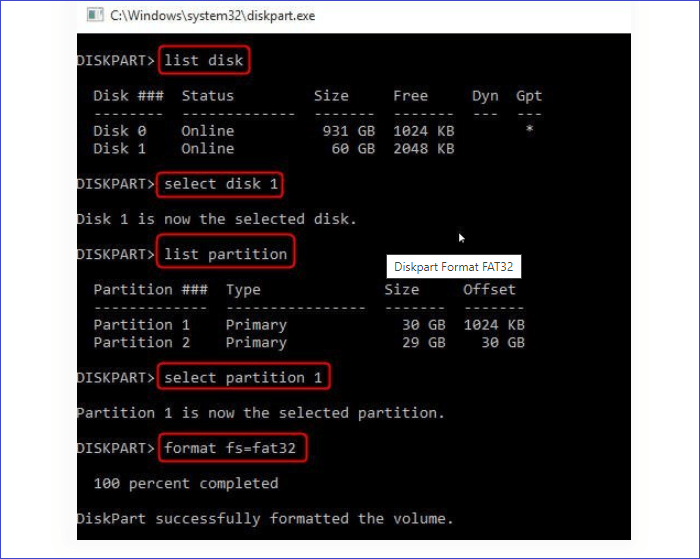
Altre funzioni di Diskpart:
Guida 2. Formattare il hard disk esterno per usarlo con la PS3 su Mac
Puoi utilizzare Utility Disco su un Mac per formattare il hard disk esterno per la PS3. L'Utility Disco è l'equivalente di Gestione disco di Windows per Mac.
Ora, ecco come formattare il tuo hard disk esterno per PS3 utilizzando Utility Disco:
Passaggio 1. Collega il tuo Mac al hard disk esterno.
Passaggio 2. Apri "Spotlight", cerca e apri "Utilità Disco".
Passaggio 3. Una volta entrato in Utility Disco, seleziona il tuo hard disk esterno nella barra laterale sinistra.
Passaggio 4. Guarda nella parte superiore della finestra Utility Disco e trova il simpatico pulsante "Cancella". Dagli un tocco.

Passaggio 5. Nel menu a discesa "Formato", scegli "MS-DOS (FAT)" perché è ciò che supporta la PS3.
Passaggio 6. Dai un nome al tuo hard disk esterno.
Passaggio 7. Ricontrolla le impostazioni e, quando sei pronto, premi "Cancella".
Passaggio 8. Una volta completata la formattazione, espelli il hard disk esterno dal Mac.
Questo è tutto! Il tuo hard disk esterno è ora formattato e pronto per essere utilizzato con la tua PS3.
Guida 3. Formattare il hard disk esterno per usarlo su PS3 senza computer
Se non hai accesso a un computer ma desideri comunque formattare il tuo hard disk esterno per PS3, puoi farlo utilizzando l'opzione "Utilità di formattazione" nel menu delle impostazioni. L'"Utilità di formattazione" è la versione di Gestione disco e Utilità disco per PlayStation 3. Può aiutarti a formattare l'unità senza un computer Mac o Windows.
Ecco come utilizzare l'opzione delle impostazioni dell'utilità di formattazione in PS3 e formattare il hard disk esterno:
Passaggio 1. Accendi la console PS3.
Passaggio 2. Collega il tuo hard disk esterno a una delle porte USB disponibili sulla PS3.
Passaggio 3. Dal menu principale della PS3, vai a "Impostazioni" e seleziona "Impostazioni di sistema".
Passaggio 4. All'interno di "Impostazioni di sistema", trova e seleziona "Utilità formato".
Passaggio 5. Nel menu "Utilità di formattazione", seleziona "Formatta hard disk esterno".
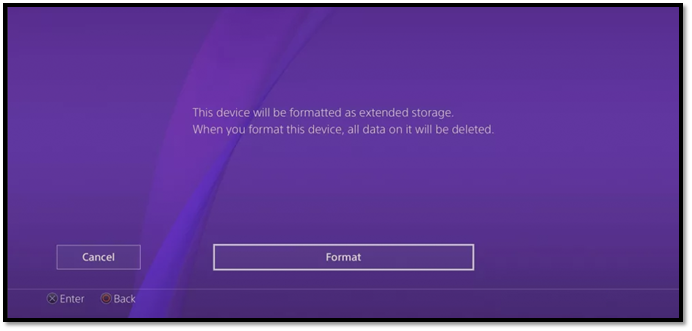
Passaggio 6. Per iniziare la formattazione, conferma la tua scelta e segui le istruzioni visualizzate sullo schermo.
Passaggio 7. Il hard disk esterno viene preparato con la PS3 una volta terminata la formattazione.
Con questi passaggi, puoi formattare il tuo hard disk esterno per PS3 senza computer.
Qual è il miglior formato del hard disk per usarlo su PS3?
Se desideri eseguire il backup della tua PS3 su un'unità esterna in modo che tutti i dati della tua PS3 siano al sicuro nel caso in cui l'unità interna si blocchi o muoia inaspettatamente, devi formattarla. Potresti ricevere alcuni errori se non formatti il hard disk esterno per il formato di file system corretto. Ecco un caso tipico:
Poiché la maggior parte dei dischi rigidi esterni sono preformattati su file NTFS, ma PS3 supporta solo file system FAT32 ed exFAT, è necessario formattare il hard disk esterno su uno di questi file system supportati. La tua PS3 non può leggere il hard disk esterno se non lo fai.
E tra i file system FAT32 ed exFAT, il miglior file system che devi formattare per il tuo hard disk esterno è FAT32. FAT32 è il formato standard fornito da SONY.
Infine, se questo articolo ti ha aiutato a imparare come formattare con successo il tuo hard disk esterno, condividilo con i tuoi amici e familiari per aiutarli!
Conclusione
Questo è tutto! Questo tutorial fornisce una guida completa alla formattazione dei dischi rigidi esterni per PS3. Che tu utilizzi Windows o Mac oppure la console PS3, questo articolo fornisce soluzioni specifiche.
- Per utenti Windows: prova EaseUS Partition Master per formattare i dischi rigidi esterni per PS3 in modo facile e veloce.
- Per utenti Mac: prova Utility Disco per formattare l'unità PS3 in modo sicuro.
- Per gli utenti senza PC: puoi anche formattare l'unità PS3 con il menu delle impostazioni.
Scarica lo strumento di cui hai bisogno e goditi le comodità del formato!
Domande frequenti sulla formattazione del hard disk esterno per usarlo su PS3
Hai altre domande sulla formattazione di un hard disk esterno per usarlo su PS3? Qui rispondiamo a tutto ciò.
1. Perché il hard disk esterno della PS3 non viene visualizzato?
Potrebbe essere perché il hard disk esterno non è formattato con il file system corretto oppure il tuo computer potrebbe non riuscire a leggerlo. Disconnettiti e riconnettiti al computer per verificare se il hard disk esterno funziona correttamente. Se non utilizzi EaseUS Partition Master, formattalo per farlo funzionare di nuovo.
2. Qual è il miglior strumento per formattare la PS3?
Lo strumento migliore per formattare un'unità esterna per la PS3 è EaseUS Partition Master. È ricco di funzionalità e può modificare i file system senza formattare l'unità esterna.
3. PS3 riconosce NTFS, exFAT o FAT32?
PS3 non riconosce il file system NTFS, ma riconosce exFAT e FAT32. Tuttavia, il file system exFAT a volte funziona e altre volte no, il che rende FAT32 il miglior file system per PS3.
Come possiamo aiutarti
Scopri L'autore
Pubblicato da Anna
Anna è una delle principali editrici di EaseUS e ha creato diversi post su dispositivi digitali come PC, telefoni cellulari, tablet, Mac, ecc. Ama imparare, risolvere e condividere.
Recensioni dei Prodotti
-
Mi piace il fatto che le modifiche apportate con EaseUS Partition Master Free non vengano immediatamente applicate ai dischi. Rende molto più semplice immaginare cosa accadrà dopo aver apportato tutte le modifiche. Penso anche che l'aspetto generale di EaseUS Partition Master Free renda semplice qualsiasi cosa tu stia facendo con le partizioni del tuo computer.
Scopri di più -
Partition Master Free può ridimensionare, spostare, unire, migrare e copiare dischi o partizioni; convertire disco tra logico e primario, modificare etichetta, deframmentare, controllare ed esplorare la partizione; e altro ancora. Un aggiornamento premium aggiunge supporto tecnico gratuito e la possibilità di ridimensionare i volumi dinamici.
Scopri di più -
Non eseguirà l'immagine calda delle tue unità né le allineerà, ma poiché è abbinato a un gestore delle partizioni, ti consente di eseguire molte attività contemporaneamente, invece di limitarti a clonare le unità. Puoi spostare le partizioni, ridimensionarle, deframmentarle e altro ancora, insieme agli altri strumenti che ti aspetteresti da uno strumento di clonazione.
Scopri di più
Articoli Relativi
-
Non riesci ad estendere il volume del disco? Risolvere subito il problema su Windows [Nuovo]
![author icon]() Aria/11/11/2025
Aria/11/11/2025 -
Correggi l'errore 'Il disco specificato non è convertibile' in Windows
![author icon]() Anna/11/11/2025
Anna/11/11/2025 -
Come unire spazio non allocato Windows 11/10/7
![author icon]() Elsa/11/11/2025
Elsa/11/11/2025 -
Come capire se un disco rigido è nuovo o usato [Tutorial 2025]
![author icon]() Aria/11/11/2025
Aria/11/11/2025
EaseUS Partition Master

Gestisci le partizioni e ottimizza i dischi in modo efficiente
